Hvordan rulle en driver tilbake i Windows 10
Windows, uansett hvilken versjon du har, installerer automatisk generiske drivere for systemet ditt. Driverne oppdateres noen ganger når du installerer Windows Updates. Andre ganger kan du oppdatere en driver manuelt, eller et verktøy på PCen kan gjøre det for deg. Driveroppdateringer er vanligvis en god ting; de betyr at maskinvareprodusenten din fortsatt aktivt legger til støtte for de siste operativsystemoppdateringene. Maskinvare som fortsetter å få oppdateringer, vil være kompatibel lenger. Dessverre spiller driveroppdateringer ikke alltid like bra med den siste OS-versjonen, eller med andre maskinvarekomponenter. Du kan finne en driveroppdatering har ødelagt noe i stedet for å forbedre det. I et slikt tilfelle bør du rulle en driver tilbake til forrige versjon som fungerte. Slik ruller du tilbake en driver i Windows 10.
Driveroppdateringer er ganske enkle å rulle tilbake, men du trenger administrative rettigheter for å gjøre det. Hvis du har flere kontoer som er konfigurert på din Windows-PC, er det best å logge på med admin-kontoen for å rulle tilbake en driver i stedet for å bruke en normal konto og oppgi administratorpassordet.
Rull tilbake en driver
Åpne Enhetsbehandling. Du kan bruke Windows Search for å se etter det, eller åpne kjøreboksen via snarveien Win + R og tast inn følgende;
devmgmt.msc
I Enhetsbehandling ser du etter maskinvarekomponenten du vil rulle tilbake en driver for. Det vil være flere forskjellige scenarier her, så vi kommer til å gå gjennom hver enkelt. Det første er når du har et tilbakevendingsalternativ tilgjengelig. Dobbeltklikk på maskinvarekomponenten for å åpne Egenskaper. Gå til Driver-fanen, og klikk på Rull tilbake driver-knappen, forutsatt at den ikke er gråtonet.
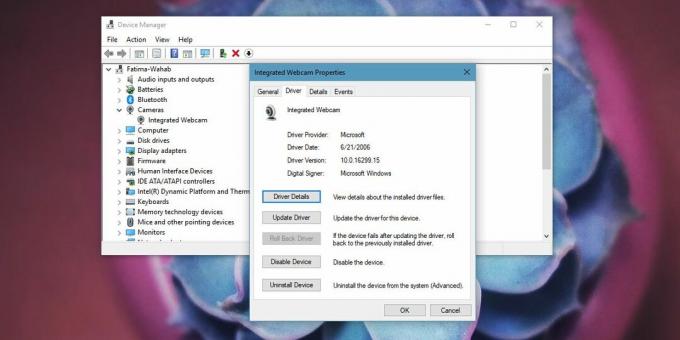
Hvis alternativet imidlertid er gråtonet, betyr det at det ikke er noen driverversjon som Windows kan rulle tilbake til. Dette betyr ikke at det er umulig å rulle tilbake en driver, bare at du ikke vil kunne gjøre det fra det innebygde alternativet.
Hvis du vet hvilken versjon av driveren du vil bruke, kan du laste den ned separat. Du kan finne drivere, gamle og nye versjoner, fra PC-produsentens nettsted. Noen drivere laster ned som EXE filer som Dell driver. Hvis det er tilfelle, kan du kjøre EXE-filen og installere en driver. Før du gjør det, gå til Device Manger og avinstaller enheten.
Nå, kjør EXE filen som driveren din kom som. Den vil automatisk oppdage maskinvaren din, og alt skal være bra å gå. Hvis driveren din ikke kom som en EXE fil, må du gå via Enhetsbehandling til installer den.
Åpne Enhetsbehandling, og åpne egenskapene til enheten du vil rulle tilbake en driver for. Gå til kategorien Driver og velg Oppdater driver. Velg Bla gjennom datamaskinen for driverprogramvare> Bla gjennom. Velg mappen du lagret driverfilen i, og Enhetsbehandler kan finne den. Den takler alt annet. Det kan hende du må starte systemet på nytt for at endringer skal påvirke.

Dette vil fungere på Windows 7, 8 / 8.1 og Windows 10.
Søke
Siste Innlegg
Bytt automatisk Windows 7 Aero-farger i henhold til været i byen din
AeroWeather er et interessant program som ser etter temperatur elle...
System Ninja: Clean Junk Files, Manage Startup & View PC Specs
For at PCen skal fungere smidig og unngå krasj, er det viktig at du...
Slik stempler eller legger du datoer på alle dine bilder / bilder / bilder
Vi tar alle tusenvis av bilder hvert år, men bare noen få kameraer ...



